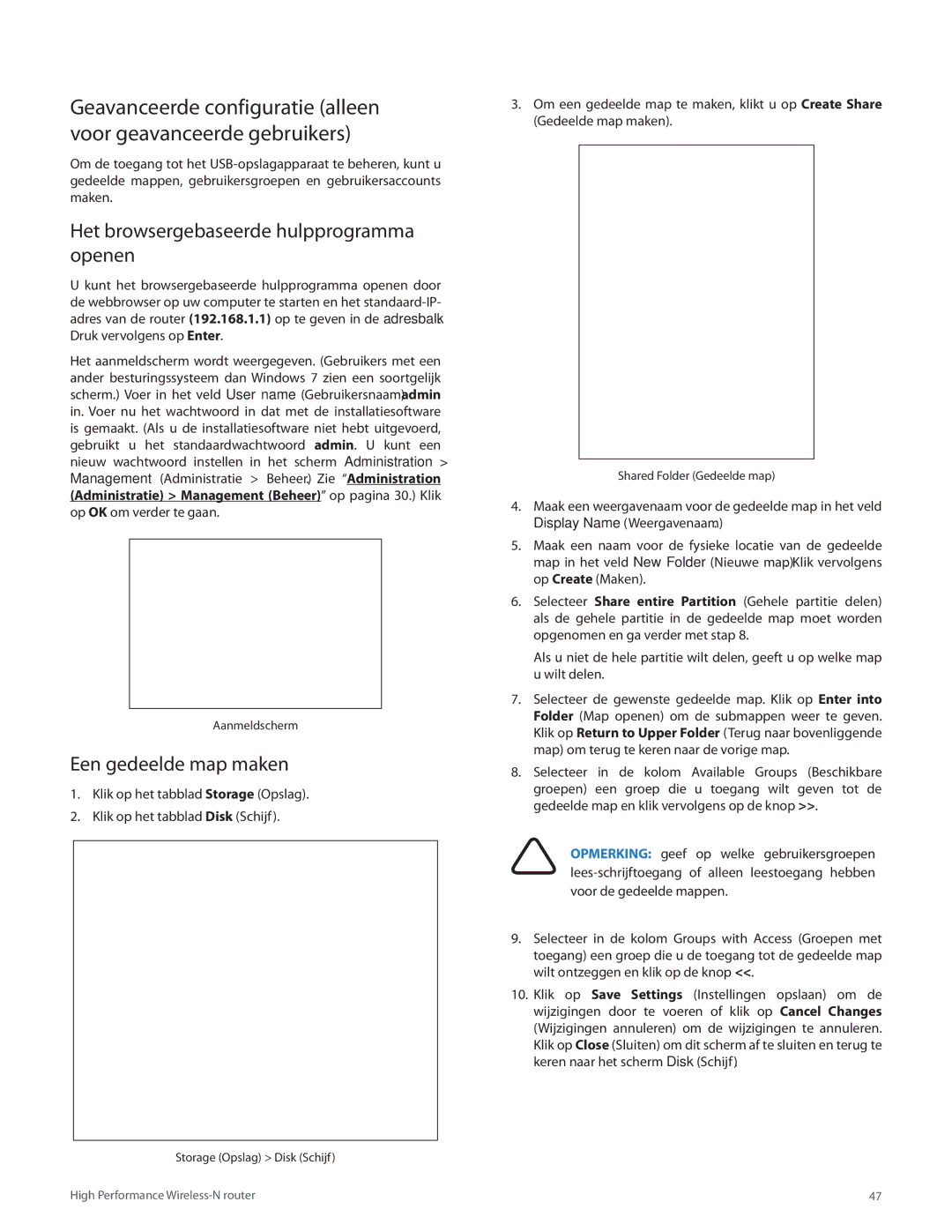Linksys E3000
Geavanceerde configuratie (alleen voor geavanceerde gebruikers)
Om de toegang tot het
Het browsergebaseerde hulpprogramma openen
U kunt het browsergebaseerde hulpprogramma openen door de webbrowser op uw computer te starten en het
Het aanmeldscherm wordt weergegeven.. (Gebruikers met een ander besturingssysteem dan Windows 7 zien een soortgelijk scherm..) Voer in het veld User name (Gebruikersnaam) admin in.. Voer nu het wachtwoord in dat met de installatiesoftware is gemaakt.. (Als u de installatiesoftware niet hebt uitgevoerd, gebruikt u het standaardwachtwoord admin.. U kunt een nieuw wachtwoord instellen in het scherm Administration > Management (Administratie > Beheer).. Zie “Administration (Administratie) > Management (Beheer)” op pagina 30..) Klik op OK om verder te gaan..
Aanmeldscherm
Een gedeelde map maken
1.Klik op het tabblad Storage (Opslag)..
2.Klik op het tabblad Disk (Schijf)..
Storage (Opslag) > Disk (Schijf)
High Performance
Bijlage B: USB-opslag installeren en openen
3.Om een gedeelde map te maken, klikt u op Create Share (Gedeelde map maken)..
Shared Folder (Gedeelde map)
4.Maak een weergavenaam voor de gedeelde map in het veld Display Name (Weergavenaam)..
5.Maak een naam voor de fysieke locatie van de gedeelde map in het veld New Folder (Nieuwe map).. Klik vervolgens op Create (Maken)..
6.Selecteer Share entire Partition (Gehele partitie delen) als de gehele partitie in de gedeelde map moet worden opgenomen en ga verder met stap 8..
Als u niet de hele partitie wilt delen, geeft u op welke map u wilt delen..
7.Selecteer de gewenste gedeelde map.. Klik op Enter into Folder (Map openen) om de submappen weer te geven.. Klik op Return to Upper Folder (Terug naar bovenliggende map) om terug te keren naar de vorige map..
8.Selecteer in de kolom Available Groups (Beschikbare groepen) een groep die u toegang wilt geven tot de gedeelde map en klik vervolgens op de knop >>..
OPMERKING: geef op welke gebruikersgroepen
9.Selecteer in de kolom Groups with Access (Groepen met toegang) een groep die u de toegang tot de gedeelde map wilt ontzeggen en klik op de knop <<..
10.Klik op Save Settings (Instellingen opslaan) om de wijzigingen door te voeren of klik op Cancel Changes (Wijzigingen annuleren) om de wijzigingen te annuleren.. Klik op Close (Sluiten) om dit scherm af te sluiten en terug te keren naar het scherm Disk (Schijf)..
47